Publicitate
„Ce versiune de Windows am?” Aceasta este o întrebare pe care poate nu ai pus-o înainte ca Windows 10 să apară. Probabil știai că ai Windows 8 sau Windows 7, dar nu trebuia să știi numărul exact al versiunii.
Însă acum, când Windows 10 primește actualizări periodice ale funcțiilor, poate fi necesar să verificați versiunea Windows 10 când instalați software sau primiți asistență. Vă vom explica cum să faceți acest lucru și vom afla care este ultima actualizare a Windows 10.
Windows 10 Versiuni, ediții și clădiri explicate

Înainte de a ne afunda în modul de a verifica versiunea Windows 10, ar trebui să definim câțiva termeni similari care sunt ușor de confundat. Acestea sunt versiune, ediție, și construi.
- ferestre versiuni consultați o versiune majoră de Windows. Adesea, le folosim pentru a ne referi la „numele prietenos” al sistemului de operare Windows pe care îl utilizăm, cum ar fi Windows XP sau Windows 7. Cu toate acestea, un număr de versiune este ceva mai specific decât acesta. De exemplu, ceea ce știm ca Windows 7 a fost de fapt versiunea Windows 6.1. Cu Windows 10, Microsoft lansează o versiune nouă aproximativ de două ori în fiecare an.
- construieşte sunt un număr mai specific care arată exact ce versiune compilată de Windows are computerul dumneavoastră. În mod normal, nu trebuie să știți acest lucru, dar este cea mai exactă reprezentare a sistemului de operare pe computer.
- ferestre ediții sunt un pic diferiți. Acestea sunt aromele sistemului de operare pe care Microsoft îl lansează pentru diferite piețe. Exemple includ Windows 10 Home și Windows 10 Pro, care oferă seturi de funcții diferite. Vedea explicația noastră despre fiecare versiune Windows 10 Fiecare versiune unică de Windows 10 despre care trebuie să știțiWindows 10 vine în peste 10 versiuni diferite. Le comparăm pe toate și le explicăm pentru ce sunt destinate și pentru cine sunt utilizatorii intenționați. Citeste mai mult pentru mai multe detalii.
O altă distincție importantă, care este oarecum înrudită este dacă folosiți un sistem de operare pe 64 sau 32 de biți. În timp ce sistemele de operare pe 64 de biți sunt standard în zilele noastre, puteți rula încă o versiune Windows pe 32 de biți. Am explicat diferențele dintre Windows pe 32 de biți și pe 64 de biți Care este diferența dintre Windows pe 32 de biți și pe 64 de biți?Care este diferența dintre Windows pe 32 de biți și 64 de biți? Iată o explicație simplă și cum să verificați ce versiune aveți. Citeste mai mult dacă ești curios.
Cum să verificați versiunea Windows
Acum că știți ce înseamnă acești termeni Windows, aruncăm o privire la modul de verificare a versiunii Windows de pe computer.
Cum să verificați versiunea Windows 10 prin Setări
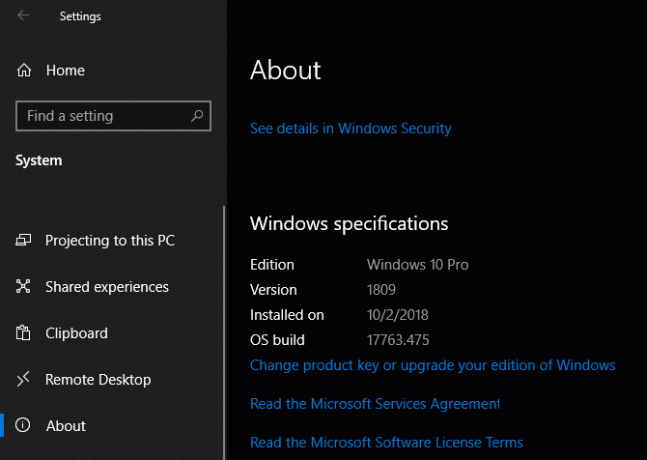
Pe Windows 10, cel mai simplu mod de a vedea actualul Windows 10 este construit prin intermediul Setări app. Deschide-l (Câștigă + I este comanda rapidă de la tastatură pentru a face acest lucru) și introduceți tasta Sistem categorie. Din bara laterală din stânga, selectați tasta Despre fila din partea de jos.
Acest ecran vă oferă o mulțime de informații despre computer. Sub Specificații Windows antet, veți găsi toate cele trei biți de date despre care am discutat mai sus. Se afișează, de asemenea, când ați instalat ultima actualizare majoră a Windows 10.
Pe Windows 10, aplicația Versiune numărul este o dată în format YYMM a lansării planificate. Aceasta înseamnă că versiunea respectivă 1809, de exemplu, a fost programat să fie lansat în septembrie 2018. Fiecare actualizare a funcțiilor la Windows 10 are un „nume prietenos” corespunzător, care este de obicei luna și data la care a fost lansat efectiv. Ca exemplu, versiunea 1809 este cunoscută sub denumirea de Actualizare octombrie 2018.
Verificați versiunea Windows folosind Winver
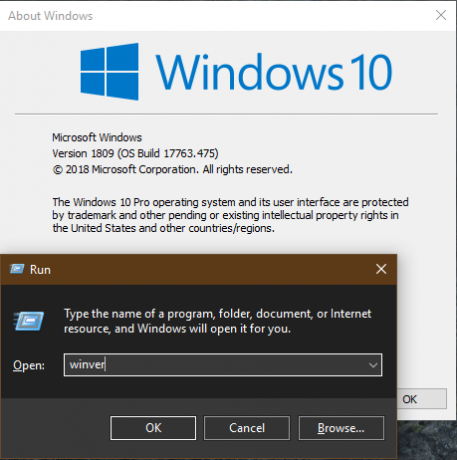
Dacă nu doriți să vă aruncați în meniul Setări, există o modalitate super-rapidă de a verifica numărul de versiune al Windows 10. Acest lucru funcționează și pe versiuni mai vechi de Windows.
Aceasta implică executarea winver comanda. În timp ce puteți face acest lucru din promptul de comandă, cel mai rapid mod este utilizarea Alerga dialog. presa Câștigă + R din oriunde în Windows pentru a-l deschide, apoi tastați winver și lovește introduce.
Veți deschide o fereastră nouă cu titlul Despre Windows. Acest lucru arată versiunea dvs. și numărul de compilare al sistemului de operare. Nu este la fel de detaliat ca panoul Setări, dar este un mod ultra-rapid de a verifica dublu construirea Windows 10 atunci când ai nevoie.
Cum să găsiți cea mai recentă actualizare Windows 10
Acum că știți cum să verificați propria versiune Windows, puteți fi curios să știți care este cea mai recentă versiune și construcție a Windows 10 oferită.
Care este cea mai recentă versiune a Windows 10?
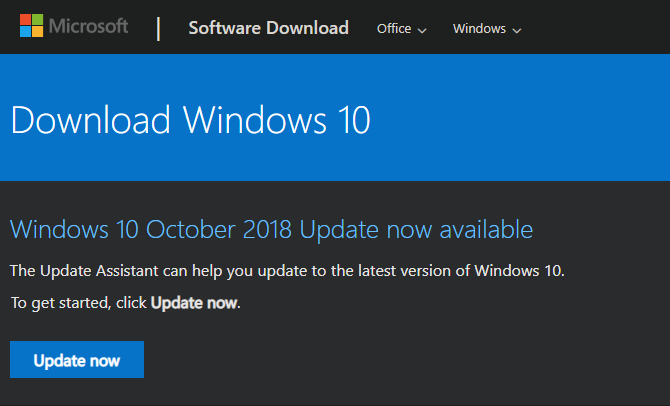
Cel mai simplu mod de a verifica versiunea curentă a Windows 10 este vizitând Pagina de descărcare Windows 10 a Microsoft.
În partea de sus a paginii, veți vedea un text care spune ceva de genul Windows 10 [Versiunea] este acum disponibil. Apasă pe Actualizează acum butonul pentru a descărca Windows 10 Update Assistant. Parcurgerea acestui instrument vă va ajuta să descărcați și să faceți upgrade la versiunea curentă de Windows 10.
În timp ce Microsoft face cea mai recentă actualizare Windows 10 disponibilă pe această pagină pentru oricine dorește să o descarce, o vei primi în cele din urmă și prin Windows Update. Microsoft lansează treptat noi versiuni, așa că nu toată lumea o primește deodată. Într-adevăr, este de obicei cel mai bine să aștepți un pic, deoarece versiunile noi de Windows 10 au adesea erori.
Care este cea mai recentă construcție a Windows 10?
Între timp, pentru a găsi actualul Windows 10 construit, aruncați o privire la Microsoft Informații despre versiunea Windows 10 pagină. Aceasta detaliază istoricul complet al versiunilor pentru fiecare versiune Windows 10, arătând data la care a devenit disponibilă și versiunea și numerele construite.
Rețineți că este posibil să rulați o versiune sau o versiune de Windows 10 mai mare decât cea din această pagină. Dacă sunteți un Windows Insider, trebuie să testați cele mai recente versiuni Windows 10 înainte de a fi lansate publicului. Acestea sunt probabil instabile, dar vă permit să încercați noi funcții înainte de timp. Vedea explicația noastră despre sucursalele de service Windows Ramurile de actualizare și service Windows 10 explicateFiecare construcție Windows 10 trece prin mai multe etape de testare și actualizări. Vă arătăm poziția dvs. în acest lanț. Complexitatea te poate surprinde. Citeste mai mult pentru mai multe detalii despre versiunile beta.
Care este următoarea dată de lansare a Windows 10?
Dacă doriți să accesați versiunea avansată a Windows 10, ar trebui să vă alăturați Programul Windows 10 Insider pentru a obține ultimele construcții înainte de timp, așa cum am menționat mai sus.
Dar dacă sunteți curios doar când va scădea următoarea versiune de Windows 10, nu există, din păcate, o pagină oficială care să arate exact când Microsoft o va pune la dispoziție. Cel mai bun pariu este să vizitați Pagina de istorie a versiunilor Windows 10 pe Wikipedia.
Aceasta are un rezumat al fiecărei versiuni de Windows 10 până acum, plus câteva informații despre următoarea versiune programată a Windows 10. În general, Microsoft încearcă să publice aceste actualizări în martie și septembrie, dar acest lucru nu se întâmplă întotdeauna. Când o versiune primește un nume, cum ar fi Actualizare mai 2019, vă puteți aștepta să scadă până la sfârșitul acelei luni.
Dacă aveți nevoie de mai multe informații, cel mai bun pariu este să faceți o căutare rapidă pe Google. Este posibil să găsiți cel puțin o idee vagă despre ultima actualizare a Windows 10.
Acum știți totul despre versiunile Windows
Ne-am analizat procesul pentru a verifica ce versiune de Windows aveți, diferențele dintre versiune și versiune și cum să aflăm când va scădea următoarea versiune a Windows 10.
Din fericire, pentru utilizatorii normali, Windows Update are grijă de acest lucru în fundal pentru tine. Dacă nu aveți probleme cu Windows Update, acesta va descărca și vă va solicita să instalați cele mai recente actualizări ale funcțiilor Windows 10. Le puteți descărca mereu manual de pe pagina Microsoft imediat ce sunt disponibile.
Este important să ne amintim că asistența pentru Windows nu durează pentru totdeauna. Afla ce se întâmplă când suportul Windows 10 se termină Acest lucru se întâmplă când se termină asistența Windows 10Versiunea originală a Windows 10 nu mai este suportată de Microsoft. Iată tot ce trebuie să știți despre ciclul de viață al Windows, inclusiv modul în care vă puteți actualiza și rămâne în siguranță. Citeste mai mult și cum să evitați probleme cu acest lucru.
Ben este redactor redactor și post de sponsorizare la MakeUseOf. El deține un B.S. în Computer Information Systems de la Grove City College, unde a absolvit Cum Laude și cu Onoruri în marea sa. Îi place să-i ajute pe ceilalți și este pasionat de jocurile video ca mediu.

